制作WINPE启动盘的三种方法
使用U盘制作windowsPE启动盘的方法在电脑没有光驱或者光

使用U盘制作windowsPE启动盘的方法在电脑没有光驱或者光使用U盘制作windows PE启动盘的方法在电脑没有光驱或者光驱损坏的情况下,我们可以通过使用U盘移动硬盘等工具,制作的windows PE启动盘来维护电脑。
下面以U盘为例,给大家详细介绍如何制作windows PE启动盘的方法。
第一步:首先将下载的老毛桃win PE工具软件解压缩。
通常从网上下载的工具软件为压缩格式的必须进行解压后,然后直接双击运行此软件。
第二步:接着在老毛桃win PE软件界面中的,请选择U盘下拉菜单中,选择你要制作的U盘,然后单击模式下拉菜单。
选择USB-HDD-FAT32选项。
最后单击一键制作成USB启动盘按钮。
第三步:直接单击确定按钮,如果U盘中有重要的数据信息,请先备份U盘中的数据,以免丢失。
第四步:单击确定按钮之后,软件开始制作U盘windows PE启动盘,大约需要3~5分钟左右WIN PE盘会制作完成。
制作完成以后,由于是系统隐藏文件,因此U盘中并不直接显示,但如果检查U盘的属性,会发现U盘的空间减少了300MB~500MB 左右。
如果以后不再用此U盘做启动,盘直接单机初始化,U盘按钮,U盘的空间就会恢复正常的状态。
如果需要用U盘windows PE启动盘重装系统,这个时候我们还需要将windows7系统的镜像文件放入U盘中。
具体方法是在U盘中新建一个名为gho的文件夹。
然后将系统重命名为auto点GHO并复制到GHO文件夹下。
这样使用U盘制作windows PE启动盘的方法就完成了。
制作启动盘的方法有很多,不一定使用老毛桃软件。
也可以使用其他软件进行制作,大家可以根据自己的实际情况进行操作即可,具体的方法都是大同小异的。
#电脑#。
制作U盘PE2.0启动盘
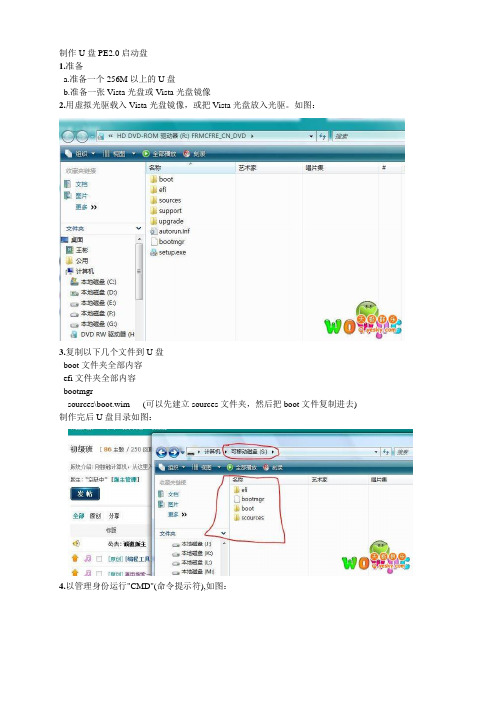
制作U盘PE2.0启动盘
1.准备
a.准备一个256M以上的U盘
b.准备一张Vista光盘或Vista光盘镜像
2.用虚拟光驱载入Vista光盘镜像,或把Vista光盘放入光驱。
如图:
3.复制以下几个文件到U盘
boot文件夹全部内容
efi文件夹全部内容
bootmgr
sources\boot.wim (可以先建立sources文件夹,然后把boot文件复制进去) 制作完后U盘目录如图:
4.以管理身份运行"CMD"(命令提示符),如图:
5.用DOS命令切换到U盘的boot目录
方法比如U盘在S盘,输入:S:加回车,盘符变为S:>_
S:>cd boot,盘符变为S:\boot>_
如图:
5.输入命令:
bootsect /nt60 S: /force /mbr并加回车
如图:
6.然后就可以在您的计算机中重新启动,引导菜单提示选择时,按引导键,如:F8或F12等……,或在bios设置中,把首引导设置为USB HDD,这样就可以用U盘启动PE2.0了.这个PE可以对Vista进行修复,全新硬盘安装Vista,也可以全新硬盘安装Win7。
非常方便。
本贴来自天极网群乐社区--/group/review-17815426.html。
如何制作移动硬盘windowsPE启动盘的方法制作启动盘的方法
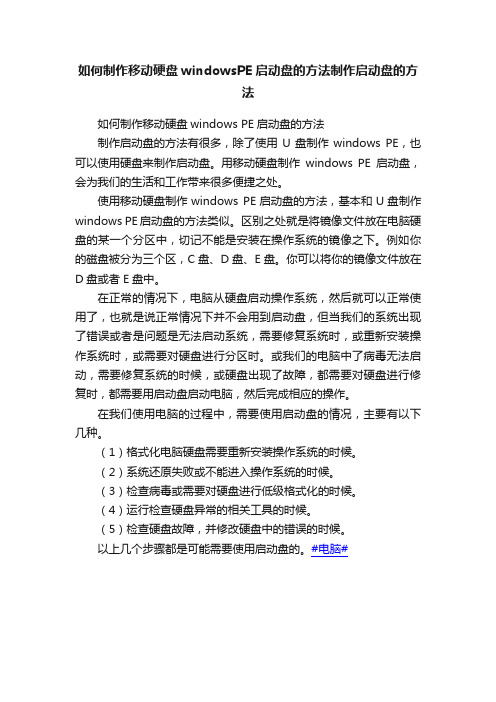
如何制作移动硬盘windowsPE启动盘的方法制作启动盘的方
法
如何制作移动硬盘windows PE启动盘的方法
制作启动盘的方法有很多,除了使用U盘制作windows PE,也可以使用硬盘来制作启动盘。
用移动硬盘制作windows PE启动盘,会为我们的生活和工作带来很多便捷之处。
使用移动硬盘制作windows PE启动盘的方法,基本和U盘制作windows PE启动盘的方法类似。
区别之处就是将镜像文件放在电脑硬盘的某一个分区中,切记不能是安装在操作系统的镜像之下。
例如你的磁盘被分为三个区,C盘、D盘、E盘。
你可以将你的镜像文件放在D盘或者E盘中。
在正常的情况下,电脑从硬盘启动操作系统,然后就可以正常使用了,也就是说正常情况下并不会用到启动盘,但当我们的系统出现了错误或者是问题是无法启动系统,需要修复系统时,或重新安装操作系统时,或需要对硬盘进行分区时。
或我们的电脑中了病毒无法启动,需要修复系统的时候,或硬盘出现了故障,都需要对硬盘进行修复时,都需要用启动盘启动电脑,然后完成相应的操作。
在我们使用电脑的过程中,需要使用启动盘的情况,主要有以下几种。
(1)格式化电脑硬盘需要重新安装操作系统的时候。
(2)系统还原失败或不能进入操作系统的时候。
(3)检查病毒或需要对硬盘进行低级格式化的时候。
(4)运行检查硬盘异常的相关工具的时候。
(5)检查硬盘故障,并修改硬盘中的错误的时候。
以上几个步骤都是可能需要使用启动盘的。
#电脑#
18图。
Win PE移动硬盘启动盘的制作

Win PE移动硬盘启动盘的制作Win PE是良好的Windows预安装系统,附带各种维护工具,对于电脑Windows系统的安装维护有很大帮助。
目前网络上常见的Win PE系统有网友uepon制作的通用PE工具箱和绝对PE工具箱,大家可以上网自行下载。
通用PE工具箱基于WinXP或Win2003内核,可以利用其中的Win7安装器进行Win7安装,但不能调用setup直接安装。
绝对PE工具箱基于Win7,界面清晰,兼容性好,还可以调用setup直接安装Win7。
下面就利用绝对PE工具箱制作Win PE移动硬盘启动盘进行说明。
下载绝对PE1.5工具箱,参见提示说明制作Win PE的光盘启动盘和U 盘启动盘都很简单,不再复述。
由于本人的Win7等系统安装文件及各种应用程序都保存在移动硬盘中,所以一直想用移动硬盘来进行启动Win PE,用于安装Win7等系统,免得还要携带U盘或光盘。
一、移动硬盘引导区的建立:先对移动硬盘进行分区、格式化,将移动硬盘的第一个分区(10G左右容量)设为主分区、活动分区(分区格式是NTFS还是FAT32都没我问题),这第一个分区就成为了的Win PE移动硬盘启动盘。
二、Win PE移动硬盘启动盘的制作:1、先用方法(一)制作绝对PE1.5工具箱的U盘启动盘,得到“7777”文件夹和“ABSPE”文件;2、将“ABSPE”文件改名为“NTLDR”,不带后缀名;3、再从“7777”文件夹中的“7PE_MGR”文件复制到上级目录,改名为“BOOTMGR”,不带后缀名;4、然后将“7777”文件夹、“NTLDR”文件、“BOOTMGR”文件一起拷贝到移动硬盘所在主活动分区的根目录;5、开机采用U盘启动(按F12,选择“USB Storage Device”) 引导,成功启动基于Win7的Win PE系统。
6、为避免对该引导分区的误操作,可以将该分区进行隐藏,方法:“控制面板”—“管理面板”—“计算机管理”—“存储:磁盘管理”,右击Win PE的移动硬盘引导分区,“更改驱动器和路径”—“删除”,该分区就未分配驱动器号,即隐藏该引导分区,在资源管理器中不显示;要想恢复显示,即右击Win PE的移动硬盘引导分区,“更改驱动器和路径”—“添加”,分配该分区的驱动器号,就可取消隐藏,正常显示。
【春节献礼】给大家介绍几款 WinPE系统USB启动盘的制作和下载链接

:【春节献礼】给大家介绍几款WinPE系统U SB启动盘的制作和下载链接超级启动U盘v1.2特点:1. 使用NU2 Modboot方式引导DOS工具2. 使用GRUB 1.4.2引导.img镜像文件3. GRUB与DOS引导方式可切换===============内容如下====================在启动时,进入DOS引导有DOS常用工具xcopy,fdisk,format...GHOST82 ghost8.2克隆工具PQMAGIC8.02 分区工具PQMGCTR 克隆工具LOADISO dos下装载iso文件VIM linux下vim在dos上的版本SEE dos下看图软件QE dos下文本编辑MSNET dos下驱动网络NTFSDOS dos下访问ntfs分区TW AY天汇汉字系统UCDOS ucdos汉字系统CDROM 驱动光驱USB 驱动USB设备DISK 磁盘工具, img,hd,spfdisk,sfdisk在启动时,进入grub引导有CDLinux CD LinuxIBM DFT IBM Disk testRecovery Expert Deluxe Recovery Expert DeluxeDisk Director Suite Disk Director SuiteTrue Image Enterprise Server True Image Enterprise ServerOffline NT Password Registry Editor 更改Widnows NT/2000/XP 密码注:1. 所有菜单全为英文,2. 才用了40+M空间,大家可以加入自己的软件。
3. 请用WinImage直接灌入128M U盘即可使用4. 如果要引导其它.img文件,请将文件拷到grub目录下,并修改menu.lst文件5. 如果加入其它DOS工具,请先将其压缩成.cab文件,然后放到level0目录下即可6. 可引导vmlinuz和initrd类型的ISO文件,使用方法见menu.lst的CDLlinux部分切换引导方式:1. 更改引导方式为grub,请运行c:\grub\bootlace 0x802. 更改引导方式为DOS,请运行fdisk /mbr其它大小U盘制作方法:将我的Image文件解压到一个目录下,然后按下面方法制作一个可引导的USB镜像,再将解压的文件拷回去即可,io.sys msdos.sys 三个引导文件就不用拷了用WinImage制作USB启动盘平常看到大家做USB启动盘时,都要用到刻式化U盘的工具,即使这样做完,也常有不成功的情况,这里我介绍另外一种制作方法,使用WinImage软件。
WIN PE微小型系统启动盘制作(U盘)
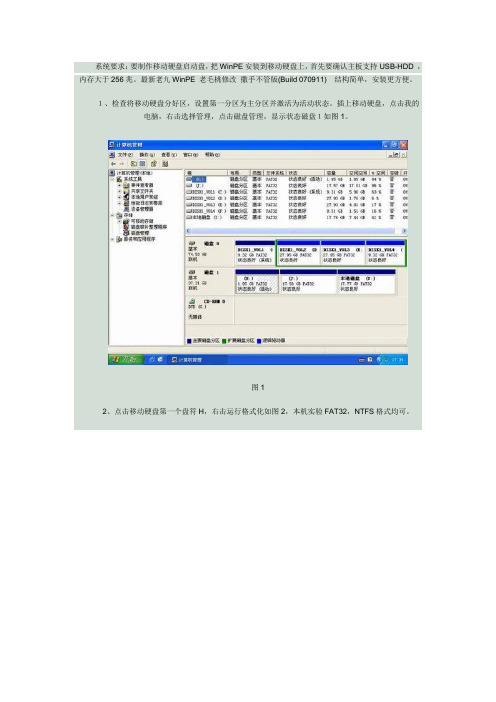
系统要求:要制作移动硬盘启动盘,把WinPE安装到移动硬盘上,首先要确认主板支持USB-HDD ,内存大于256兆。
最新老九WinPE 老毛桃修改撒手不管版(Build 070911)结构简单,安装更方便。
1、检查将移动硬盘分好区,设置第一分区为主分区并激活为活动状态。
插上移动硬盘,点击我的电脑,右击选择管理,点击磁盘管理,显示状态磁盘1如图1。
图1
2、点击移动硬盘第一个盘符H,右击运行格式化如图2,本机实验FAT32,NTFS格式均可。
图2
3、打开资源管理器,找到下载下来的WINPE文件,右击选择用WINRAR解压缩,如图3
图3
4、点击打开WINPE解压缩以后文件夹,把WINNT.XPE复制到移动硬盘,打开WXPE文件夹,把和SETUPLDR.BIN复制到移动硬盘,并把SETUPLDR.BIN文件改名为ntldr ,注意去掉扩展名。
再把MINIPE文件夹复制到移动硬盘上,如图4。
图4
5、重新启动计算机,开机按DELETE,进入BIOS,设置第一启动为USB-HDD ,保存退出,WINPE
启动后画面如图5、图6。
图5
图6
注意:本法制作的WinPE启动盘,在启动后打开资源管理器,会出现如下盘符:B盘:即内存,是外置程序调入内存后映射的盘符;C盘:即你的移动硬盘盘符;X盘:即你的Micro WinPE盘符。
原来系
统的C、D、E、F、……等的盘符则变为D、E、F、G、……,依次向后推一位。
这一点变化,在用WinPE 作系统维护,尤其是用它重装系统时须特别小心处理。
移动硬盘做PE启动盘方法

一、光驱中WinPE为WXPE文件夹,扩展名为.IS_ 制作方法。
(1)移动硬盘的第一个分区做成主分区,并且设为活动。
(2)网上下载萝卜家园ghost版,iso镜像文件。
(3)用WinRAR打开这个镜像文件,会发现有两个文件夹,即BOOT和WXPE,我们把这两个文件夹都拷进移动硬盘的第一个主分区的根目录下。
(3)将SETUPLDR.BIN更名为NTLDR。
(4)进入移动硬盘的第一个主分区,把WXPE目录下的和SETUPLDR.BIN剪切移动到这个分区的根目录下,并把SETUPLDR.BIN改名为NTLDR,注意不要扩展名。
(5)用记事本编写包含如下内容的一个文件:
[SetupData]
(1)将ISO镜像文件用WinRAR打开后,将文件夹AXPE、PESOFT和PESETUP三个文件夹释放到移动硬盘第一个主分区的根目录下;
(2)将文件WINPEFONT.BIN、WINPE.XPE、以及AXPE文件夹内的和SETUPLDR.BIN 共四个文件也释放到根目录下。
BootDevice="ramdisk(0)" BootPath"\WXPE\"
OsLoadOptions="/minint /fastdetect /rdexportascd /rdpath=wxpe\WXPE.IS_"
并命名为WINNT.XPE,保存在主分区的根目录下。
至此,全部工作结束,只要重新启动电脑,并在BIOS里设置用USB HDD启动就行了。
--------------------------------------------
制作一个能启动电脑的带WindowsPE的启动U盘
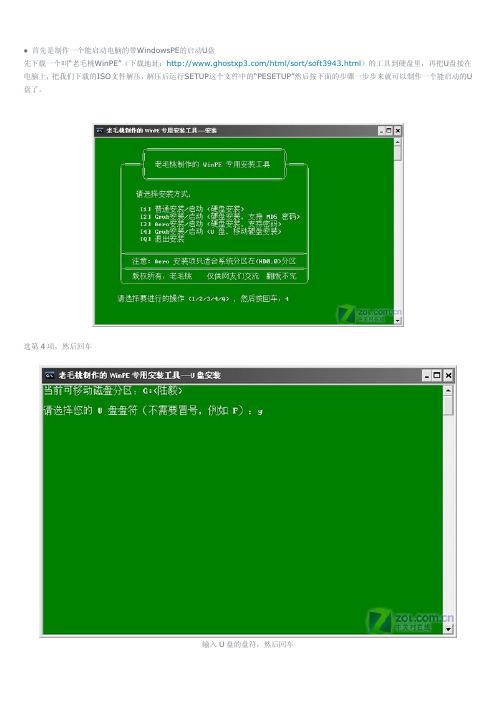
●首先是制作一个能启动电脑的带WindowsPE的启动U盘先下载一个叫“老毛桃WinPE”(下载地址:/html/sort/soft3943.html)的工具到硬盘里,再把U盘接在电脑上,把我们下载的ISO文件解压,解压后运行SETUP这个文件中的“PESETUP”然后按下面的步骤一步步来就可以制作一个能启动的U 盘了。
选第4项,然后回车输入U盘的盘符,然后回车来到格式化步骤,按默认的设置,点“开始”就行顺利格式化,关掉格式化窗口引导部分这里要说明一下,在“设备”里有两个选项,一个是电脑的硬盘,一个是要制作的U盘。
这里一定要选对U盘而别选错硬盘,从大小就能分出来哪个是U盘。
笔者的U盘是2G的,所以应该选择(hd1)[1898M]。
下面的“选项”部分可以不用管,默认不勾选任何参数就行。
确认好以上步骤后,点“安装”然后进行下一步。
写入引导完毕,按任意键继续要给启动U盘设个密码本来笔者不想设置启动U盘的密码,但这个步骤不能跳过,所以没办法只好设了一个密码。
设置完后,一定要牢记你设好的密码,否则启动U盘会无法使用。
制作完毕当你完成以上步骤后,恭喜,一个具有启动功能的U盘已经来到你的身边。
你再也不用心烦没有光驱不能从光驱启动了,因为以后你可以从U盘启动再安装操作系统!想知道怎么操作吗?下一页就开始。
●把电脑的第一启动项设为USB设备启动以往用光盘装系统,必须调整启动项为光驱启动,而现在我们要用U盘装系统,所以要调整为U盘启动。
关于这个,不同电脑不同版本的bios有不同的设置方法,不过都大同小异,目的就是让电脑的第一启动项变为U盘启动。
下面我们举例几个不同bios的调整方法。
最常见的Phoenix-Award的bios选项,选择USB-HDD即可dell品牌机的bios调整选项ThinkPad系列笔记本的BIOS惠普商用系列笔记本的BIOS可以看到以上的bios选项都各不相同,但是调整的选项都是为了一个目的:把电脑的启动项设为从USB设备启动,这样才能达到从U盘启动电脑的效果。
- 1、下载文档前请自行甄别文档内容的完整性,平台不提供额外的编辑、内容补充、找答案等附加服务。
- 2、"仅部分预览"的文档,不可在线预览部分如存在完整性等问题,可反馈申请退款(可完整预览的文档不适用该条件!)。
- 3、如文档侵犯您的权益,请联系客服反馈,我们会尽快为您处理(人工客服工作时间:9:00-18:30)。
如今Ghost系统安装盘满天飞,任何一个稍有点基础的电脑用户都可以轻松地用“重装系统”来替代“系统维护”,制作系统维护U盘还有没有必要呢?如果在你的生活圈里,你属于电脑“高手”,那么一个趁手的WinPE启动U盘或许会在以下关键时刻给你帮上大忙。
1、当你电脑里的光驱只能用来放杯具时;
2、当你想将当前Win7系统做镜像留念,Ghost却报错不给力时;
3、当你想短期尝试其他操作系统,之后又想让当前系统原始状态原地复活时;
4、当你“忘记”别人的Windows用户密码时;
5、当你误删“艳照.jpg”、“自拍.rmvb”和"隐私自传.txt"等三种超级重要文件时;
6、当你的硬盘因不明原因情绪不稳定时,哈哈;
以下的三种超级方法闪亮登场,让WinPE启动U盘带着电脑飞吧!
制作WinPE系统维护U盘一:
好的工具可以让你事半功倍,这个好工具的名字就叫通用PE工具箱。
它好就好在用它制作启动U盘的方法超简单,完全就是安装软件的流程。
还有一个好处就是小巧,可以让你闲置多时、小至64MB的U盘变废为宝。
请看它的介绍:
通用PE工具箱 1.9.6 | 硬盘、光盘、U盘完美三合一
软件大小:38.5 MB
软件介绍:通用PE工具箱是一款极适合于网管、装机人员使用的多功能WinPE 系统维护工具箱。
它基于WindowsPE制作,支持USB 2.0/SCSI/Netcard等设备,操作简便,界面清爽。
你可以使用它进行磁盘分区、格式化、磁盘克隆、修改密码、数据恢复、系统安装等一系列日常应急维护工作。
相比同性质的DOS系统维护工具,PE工具箱更容易操作、更容易上手。
并且它有体积小,启动超快等特点。
STEP 1:通用PE工具箱是一个可执行的安装文件,运行后你需要选择将其安装到U盘。
STEP 2:点击“下一步”后选择你的U盘盘符,按提示安装即可。
安装时杀毒软件可能会报毒,注意保持淡定。
如果实在不放心,可以将报毒的那个文件删掉。
据测试,删除后也不会影响启动盘制作。
制作WinPE系统维护U盘二:
当然,有些人可能会觉得通用PE工具箱太过于简陋,喜欢选择更多、功能更彪悍的其他WinPE定制版本。
这就需要用到第二种方法来制作。
STEP 1:下载并运行UltraISO,Win7下记得需用管理员身份启动UltraISO。
STEP 2:打开你喜欢的WinPE定制版的ISO文件,选择“启动→写入硬盘映像”。
STEP 3:接着在“硬盘驱动器”中选择对应的U盘,“写入方式”建议选择“USB-HDD+”,最后点击“写入”按钮,等待启动U盘制作完成。
用UltraISO不仅可以制作WinPE启动盘,其他的诸如Win7、WinXP、Ubuntu 等各种操作系统的启动U盘都可以这样制作。
例如用它制作Ubuntu系统等。
制作WinPE系统维护U盘三:
如果你已经有了WinPE镜像文件却无法上网,活人不能给UltraISO憋死不是?咱还是有办法,用diskpart命令来准备U盘,不过前提是你有一个可用的Vista或Win7系统。
注意:用此方法泡妞有好感指数加成,切记不要在凤姐面前使用。
STEP 1:将U盘插入电脑,以管理员权限运行cmd,打开命令提示符窗口,然后逐个输入以下命令:
diskpart
list disk(显示当前系统下的所有磁盘)
select disk 1(1为U盘在系统中的磁盘编号)
clean(清空U盘的文件格式和内容)
create partition primary(在U盘上建立主分区)
select partition 1(选择刚建立的分区)
active(激活主分区,否则无法启动)
format fs=NTFS quick(快速将当前分区格式化为NTFS格式)assign letter=G(分配G作为盘符)
exit
STEP 2:复制WinPE系统文件。
使用虚拟光驱、WinRAR等工具把ISO镜像文件里面的全部文件解压到U盘根目录。
至此,一个相当于光盘的U盘就制作好了。
最后,以上三种超级方法基本上都能让你的U盘飞,WinPE爱好者伤不起!。
